Microsoft Outlook защищает вашу безопасность, фильтруя сообщения электронной почты и отправляя спам в папку «Нежелательная почта», которая впоследствии удаляется и защищает от фишинга и вредоносных файлов, скрытых во вложениях электронной почты. Вы можете установить пароли для сообщений электронной почты, которые вы не хотите, чтобы другие видели. Иногда вы можете захотеть найти путь к папке вашей электронной почты но не знаю как. В этом уроке мы покажем вам как посмотреть, в какой папке находится письмо в Outlook .

удалить пасьянс
Как узнать, в какой папке находится электронное письмо в Outlook
Следуйте инструкциям, чтобы узнать, в какой папке находится электронное письмо в Outlook:
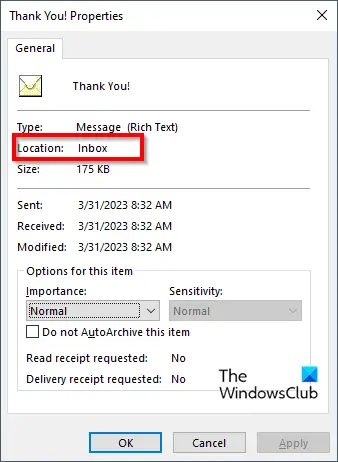
удалить папки с этого компьютера windows 10
- Запуск Перспектива .
- Выберите сообщение и нажмите кнопку Альт + Ввод ключ, чтобы открыть окно свойств.
- Характеристики В поле будет отображаться информация о сообщении, такая как имя, тип, местоположение, размер и т. д.
- Таким образом, вы сможете увидеть, в какой папке находится письмо.
Найдите путь к папке сообщений электронной почты в Outlook
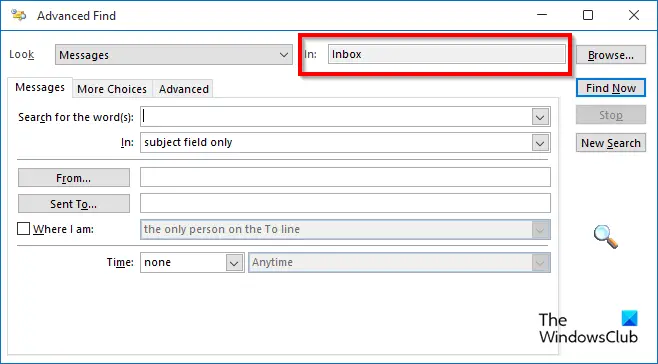
У вас есть другой способ сделать это.
- Выберите сообщение, затем нажмите кнопку Ctrl + Shift + F ключи.
- Ан Расширенный поиск откроется диалоговое окно.
- Поле Заглянуть показывает путь к папке.
Мы надеемся, что вы понимаете, как найти путь к папке сообщений электронной почты в Outlook.
Какой путь к папке?
Путь — это строка символов, определяющая расположение файла или папки в структуре каталогов. Пути хранятся иерархически, где компоненты разделяются символом-разделителем.
как найти сохраненные пароли в Windows 10
ЧИТАТЬ : Как вставить горизонтальную линию в сообщения электронной почты Outlook
Как изменить путь к папке в Outlook?
Если вы хотите изменить путь к папке, переместив ее из ее местоположения. Есть два метода, которые вы можете использовать для перемещения папки из ее местоположения:
- Нажмите и перетащите папку в новое место в почтовом ящике.
- Щелкните папку правой кнопкой мыши и выберите «Переместить папку» в контекстном меню. Откроется диалоговое окно. Выберите новое место для папки.
ЧИТАТЬ : Заставьте Outlook автоматически загружать изображения в сообщениях электронной почты.














